Dirección MAC: qué es y dónde encontrarla. Cómo clonar la dirección MAC de una tarjeta de red antigua
 ¡Buen día!
¡Buen día!
Muy a menudo, al resolver varios problemas de red, debe recordar la dirección MAC (por ejemplo, al configurar el acceso a Internet, al instalar un nuevo enrutador, tarjeta de red, etc.). Creo que en este artículo, ¡¿vamos de buenas a primeras ?!
Lo que es una dirección MAC es un identificador único (en forma de varias letras y números) que tiene cada equipo de red: un enrutador, una tarjeta de red, etc. Este identificador está diseñado para identificar automáticamente al remitente y al destinatario en la red. A menudo se le llama "dirección física" (al menos así es en Windows).

Ejemplo de designación (los primeros 3 valores son el fabricante, los segundos son el número de serie)
Notaré un detalle importante: muchos proveedores de Internet en nuestro país, al conectarse a Internet, corrigen su dirección MAC (por motivos de seguridad). Y cuando cambie el equipo de red (por ejemplo, después de comprar un nuevo enrutador), si no clona la dirección MAC de su antigua tarjeta de red, Internet no funcionará para usted (bloqueando el sistema de seguridad del proveedor) ...
De hecho, en este breve artículo quiero mostrar la solución a los problemas indicados. Creo que la información será útil para muchos usuarios novatos.
Entonces...
*
Cómo encontrar la dirección MAC
? Método número 1
Quizás la opción más simple y obvia es mirar visualmente el equipo de red en sí.
La mayoría de los mismos enrutadores (enrutadores, tarjetas de red) tienen pequeñas pegatinas con la información necesaria. A continuación se muestra un ejemplo. ?

Pegatina en la carcasa del enrutador
*
? Método número 2
El segundo es usar la línea de comando ?. Una vez abierto, basta con ingresar un solo comando: ipconfig / all y presionar Enter (número-1 en la pantalla debajo ?).
Además, para todos los adaptadores de red que tenga en el sistema, se presentarán las propiedades: incluida la dirección física (esta es la dirección MAC). Por lo tanto, puede averiguar las direcciones MAC de todos los adaptadores de red instalados en su PC.

Línea de comandos: vea información sobre adaptadores de red
*
? Método número 3
Puede conocer todos los entresijos de la "red" con la ayuda de ? utilidades especiales para determinar las características de una PC. Estoy impresionado por la utilidad Speccy (del no menos famoso fabricante CCleaner).
En Speccy, simplemente abra la pestaña "Red" y podrá obtener información detallada sobre todos los adaptadores de red, estado de la red, IP y DNS, dirección MAC, etc.

Speccy - información de la red (pestaña Red)
*
? Método número 4
Si necesita ver la dirección MAC del enrutador, puede hacerlo usando una etiqueta en su carcasa (como se recomienda en el método 1) o en su interfaz web (configuración).
? ¡Ayuda!
Cómo abrir la interfaz web (configuración) del enrutador: consulte las instrucciones detalladas
Para abrirlos, suele ser suficiente ir a la dirección 192.168.0.1 (192.168.1.1) en el navegador (como nombre de usuario admin, como contraseña admin, o un espacio vacío) .
Como regla general, en la configuración del enrutador, debe abrir la sección "Estado" . A continuación se muestra un ejemplo. ?

Configuración del enrutador
*
Cómo clonar una dirección MAC
Opción 1: en una tarjeta de red
Por ejemplo, es útil cuando se cambia la tarjeta de red a través de la cual se conecta a Internet.
Primero, debe abrir устройств Device Manager: la forma más rápida es presionar la combinación de botones Win + Pause y seleccionar el que desee del menú de la izquierda (consulte la pantalla a continuación ?).

Ayuda (abre el administrador de dispositivos)
A continuación, en el administrador de dispositivos, debe abrir la pestaña "Adaptadores de red" : se presentarán todos los adaptadores en los que ha instalado los controladores. Seleccione el adaptador requerido y abra sus propiedades .

Abrir las propiedades del adaptador requerido
En las propiedades, abra la pestaña "Avanzado" (o "Avanzado").
En la lista, busque las propiedades "Dirección de red" (o "Dirección de red") y en el campo de valor especifique la dirección MAC que necesita . Guarde su configuración y reinicie su computadora.

Propiedades
*
Opción 2: en un enrutador
Relevante para aquellos casos en los que instala un enrutador (enrutador) y anteriormente tenía un cable de un proveedor de Internet conectado directamente a una PC / computadora portátil. O simplemente cambie el enrutador antiguo por uno nuevo.
Para configurar la dirección MAC del enrutador es necesario en su interfaz web (es decir, en su configuración inmediata. En Windows, esto se puede hacer en la configuración).
? ¡Ayuda!
Cómo ingresar la configuración del enrutador (y qué hacer si no se puede hacer).
Luego, en la configuración, como regla general, debe abrir la sección "WAN" (o configuración de red / Internet. En algunos enrutadores, la pestaña "Administración" es suficiente ). A continuación se presentan un par de ejemplos. ?

Clonación de direcciones MAC (enrutador TENDA)
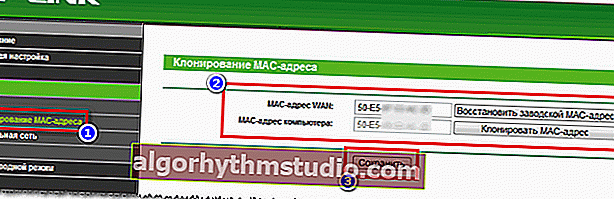
Cambiar la dirección MAC (enrutador TP-Link)

Configuración WAN (interfaz en inglés, enrutador D-Link DIR-615)
Como regla general , la mayoría de los enrutadores pueden detectar automáticamente la dirección MAC de su antigua tarjeta de red (si conectó un enrutador con un cable) y clonarlo.
En realidad, puede configurar manualmente la dirección, solo escriba algunos valores en el campo provisto (en la mayoría de los casos, nada complicado ?).
*
Gracias por su atención (las adiciones son bienvenidas).
¡Todo bien!
?
Primera publicación: 01.05.2018
Corrección: 05/06/2020






